Zu wissen, wie man eine PDF-Datei annotiert, ist eine wertvollere Fähigkeit, als Sie vielleicht denken. Sie fördert die Zusammenarbeit, verbessert das Verständnis und vereinfacht die Überprüfungen. Viele Menschen finden die Annotation jedoch nach wie vor herausfordernd, da die verfügbaren Werkzeuge oft verwirrend und nicht gerade benutzerfreundlich sind.
Egal, ob Sie eine Fachkraft sind, die Feedback gibt, oder ein Studierender, der wichtige Punkte hervorhebt, ist es unerlässlich, zu wissen, wie man PDF-Dateien markiert. Dieser Leitfaden wird Ihnen verschiedene Werkzeuge vorstellen und Ihnen helfen, die grundlegenden Konzepte für eine effektive PDF-Annotation zu verstehen.
Was ist die PDF-Anmerkung?
Die PDF-Anmerkung umfasst das Hinzufügen von Notizen, Kommentaren und verschiedenen Markierungen zu einem PDF-Dokument. Dieser Prozess erleichtert das Verständnis des Dokuments und vermittelt effektiv Rückmeldungen oder Ideen.
Arten von PDF-Anmerkungen
- 1
- Text: Dies ist eine gängige Art von Anmerkung, die fast jeder PDF-Editor bietet. Zum Beispiel können Sie mit unserem PDF-Annotator Tool Text direkt auf das PDF hinzufügen, indem Sie die Schaltfläche Text hinzufügen oder das Textfeld verwenden. Es ist nützlich, um zusätzliche Informationen hinzuzufügen oder Korrekturen vorzunehmen.
- 2
- Kommentare (Notizen): Dies sind die Notizen, die an Ihrer Datei angehängt sind, jedoch nicht direkt auf der Seite angezeigt werden. Sie bieten zusätzliche Informationen oder Rückmeldungen, ohne den Hauptinhalt zu überladen.
- 3
- Markup-Tool: Mit diesem können Sie freihändig auf PDF-Dateien zeichnen. Es ist hervorragend geeignet zum Unterstreichen, Einkreisen oder Hinzufügen anderer visueller Markierungen.
- 4
- Formen: Verwenden Sie Kreise, Quadrate und Pfeile, um wichtige Teile hervorzuheben, Abschnitte zu umreißen oder auf spezifische Details hinzuweisen. Dies erleichtert das Verfolgen der Informationen und betont wichtige Punkte.
So machen Sie Anmerkungen zu einem PDF mit PDF Guru
Es gibt mehrere effektive Methoden zur PDF-Markierung mit PDF Guru. Lassen Sie uns mit der beliebtesten Methode beginnen: Text hinzufügen.
- 1
- Melden Sie sich bei Ihrem PDF Guru-Konto an und navigieren Sie zu dem PDF bearbeiten-Tool.
- 2
- Laden Sie Ihre Datei hoch oder ziehen Sie sie in das Fenster.
- 3
- Sobald der Bearbeitungsmodus aktiviert ist, wählen Sie Text hinzufügen aus der Symbolleiste oder finden Sie Textfeld unter Weitere Werkzeuge.
- 4
- Klicken Sie an die Stelle, an der Sie in die PDF-Datei schreiben möchten. Verschieben Sie es bei Bedarf.
- 5
- Sie können die Formatierungsoptionen auf der rechten Seite nutzen, um Ihre Kommentare hervorzuheben.
- 6
- Wenn Sie fertig sind, klicken Sie oben rechts auf Fertig, wählen Sie das Dateiformat aus und laden Sie es auf Ihr Gerät herunter.
So fügen Sie Kommentare zu PDF-Dateien hinzu
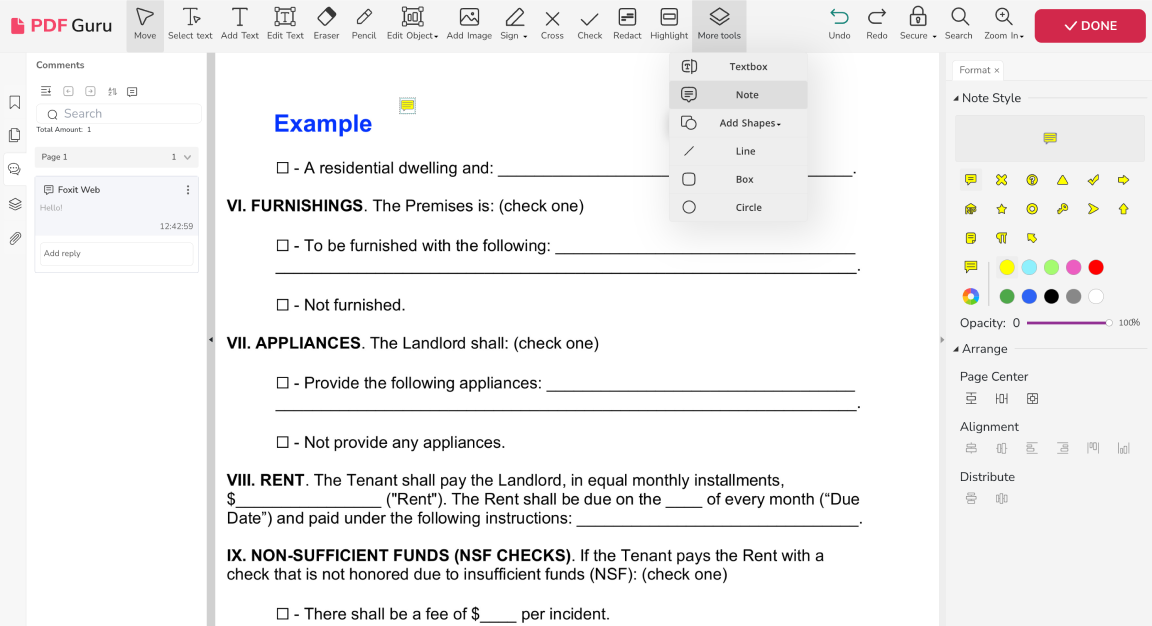
- 1
- Mit Ihrer geöffneten Datei im PDF-Editor gehen Sie zu Weitere Werkzeuge und wählen Sie Notiz.
- 2
- Wählen Sie in der rechten Seitenleiste ein Symbol und eine Farbe aus, um Ihre Notiz zu kennzeichnen, und platzieren Sie sie irgendwo im PDF.
- 3
- Die Anmerkung erscheint in der linken Seitenleiste. Doppelklicken Sie auf Inhalt hinzufügen, um Ihre Notiz zu schreiben.
*Hinweis: Diese Kommentare sind an die Datei angehängt und nicht in den Inhalt des PDFs eingefügt.
So kennzeichnen Sie eine PDF-Datei
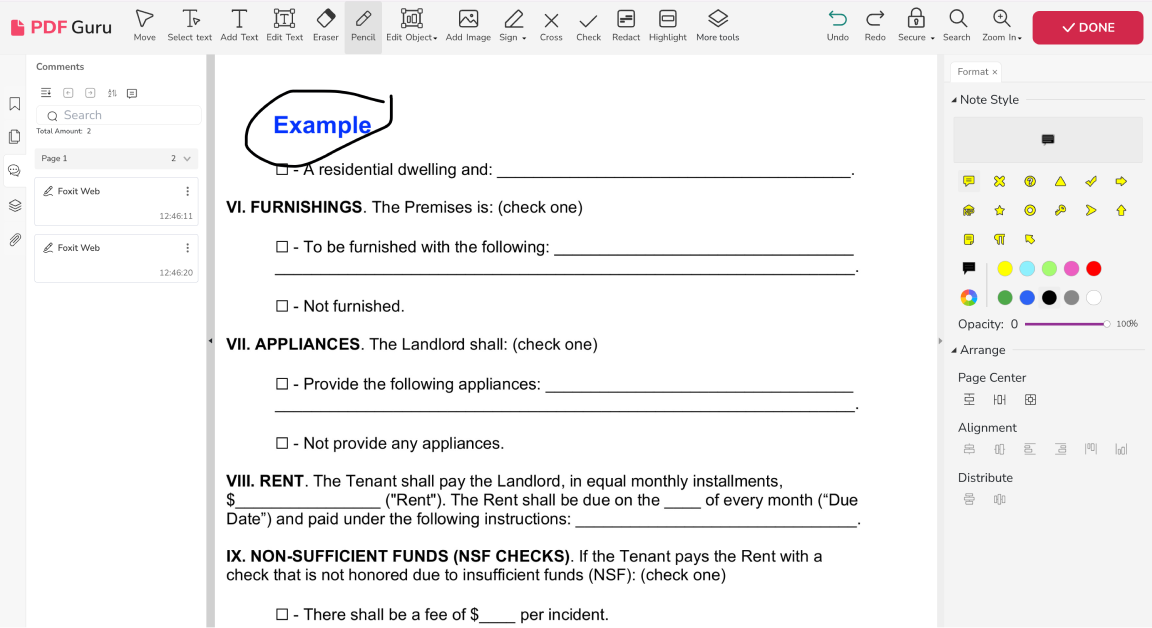
- 1
- Wählen Sie im PDF-Editor das Stift-Symbol in der Symbolleiste.
- 2
- Zeichnen Sie auf der PDF-Datei, um Ihre gewünschten Änderungen vorzunehmen.
So fügen Sie Formen zu einer PDF-Datei hinzu
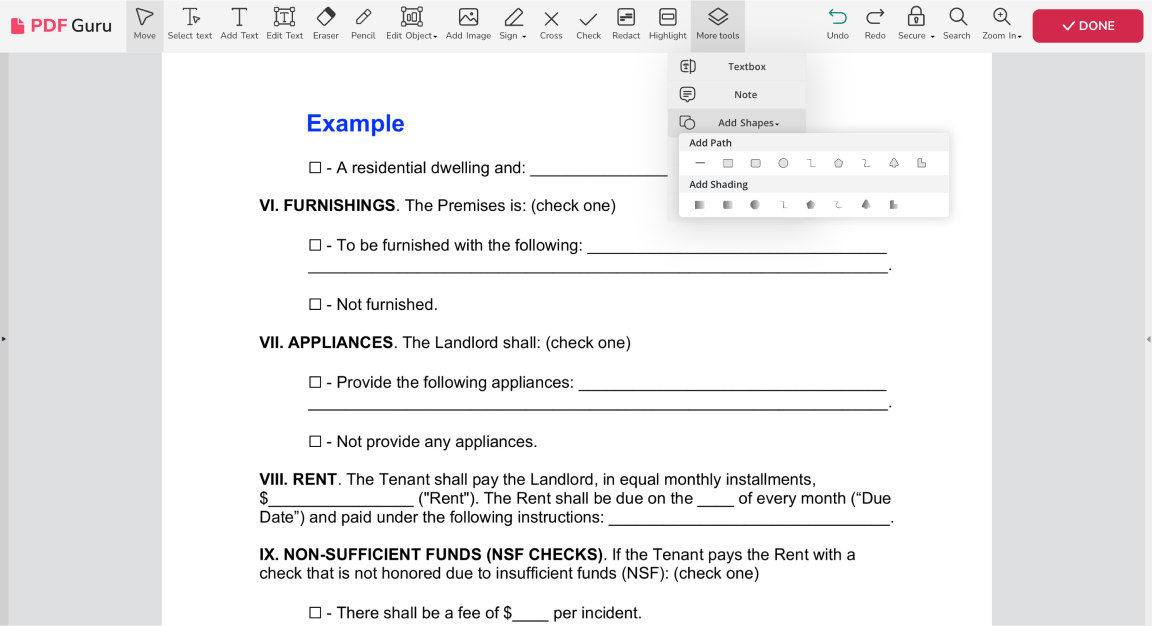
- 1
- Gehen Sie im PDF-Editor zu Weitere Werkzeuge und wählen Sie Formen hinzufügen.
- 2
- Wählen Sie die bevorzugte Form aus – zum Beispiel können Sie einen Pfeil zu einer PDF hinzufügen.
- 3
- Platzieren Sie die Form an der gewünschten Stelle. Verwenden Sie die Formatierungswerkzeuge auf der rechten Seite, um Farbe, Opazität und andere Eigenschaften zu ändern.
Was ist besonders an Online-PDF-Annotatoren? Sie funktionieren mit jedem Browser, wie Chrome oder Safari, und jedem Betriebssystem, wie Linux oder Mac. Alles, was Sie benötigen, ist eine Internetverbindung.
So kommentieren Sie eine PDF auf dem Mac
Sie können die Vorschau verwenden, Ihr integriertes Mac-Tool. Hier sind die Schritte, um PDF-Dateien zu kommentieren:
- 1
- Öffnen Sie die PDF in der Vorschau.
- 2
- Gehen Sie im oberen Menü zu Werkzeuge und dann zu Annotieren.
- 3
- Um Text hervorzuheben, wählen Sie Text hervorheben aus dem Dropdown-Menü. Heben Sie den gewünschten Text hervor, klicken Sie mit der rechten Maustaste auf die Hervorhebung und wählen Sie Notiz hinzufügen.
- 4
- Für einen Kommentar, der auf das gesamte Dokument zutrifft, wählen Sie Notiz aus dem Dropdown-Menü und platzieren Sie ihn überall auf der PDF.
- 5
- Um Text in das Layout einzufügen, wählen Sie Text.
- 6
- Für einen Kommentar in Form einer Sprechblase wählen Sie Sprechblase.
- 7
- Überprüfen Sie Ihre PDF-Markierungen und speichern Sie die Datei.
So fügen Sie Anmerkungen zu einem PDF unter Windows hinzu
Windows 10 und 11 werden mit Microsoft Edge als Standardbrowser geliefert, der kostenlose PDF-Tools zum Zeichnen, Schreiben, Markieren und Kommentieren enthält. So verwenden Sie diese:
- 1
- Öffnen Sie das PDF in Microsoft Edge.
- 2
- Klicken Sie auf das Stift-Symbol in der Symbolleiste, um zu zeichnen oder zu schreiben. Passen Sie Farbe und Größe mit dem nach unten zeigenden Pfeil an.
- 3
- Um zu markieren, wählen Sie den Text aus, klicken Sie mit der rechten Maustaste und wählen Sie Markieren. Wählen Sie eine Farbe aus.
- 4
- Um einen Kommentar zu einer PDF-Datei hinzuzufügen, wählen Sie den Text aus, klicken Sie mit der rechten Maustaste und wählen Sie das Kommentar-Symbol. Geben Sie Ihren Kommentar ein.
- 5
- Klicken Sie auf das Häkchen im Kommentarfeld, um Ihren Kommentar zu speichern.
- 6
- Speichern Sie die Änderungen, indem Sie auf das Diskette-Symbol klicken.
So fügen Sie Anmerkungen zu PDF-Dateien auf iPad / iPhone hinzu
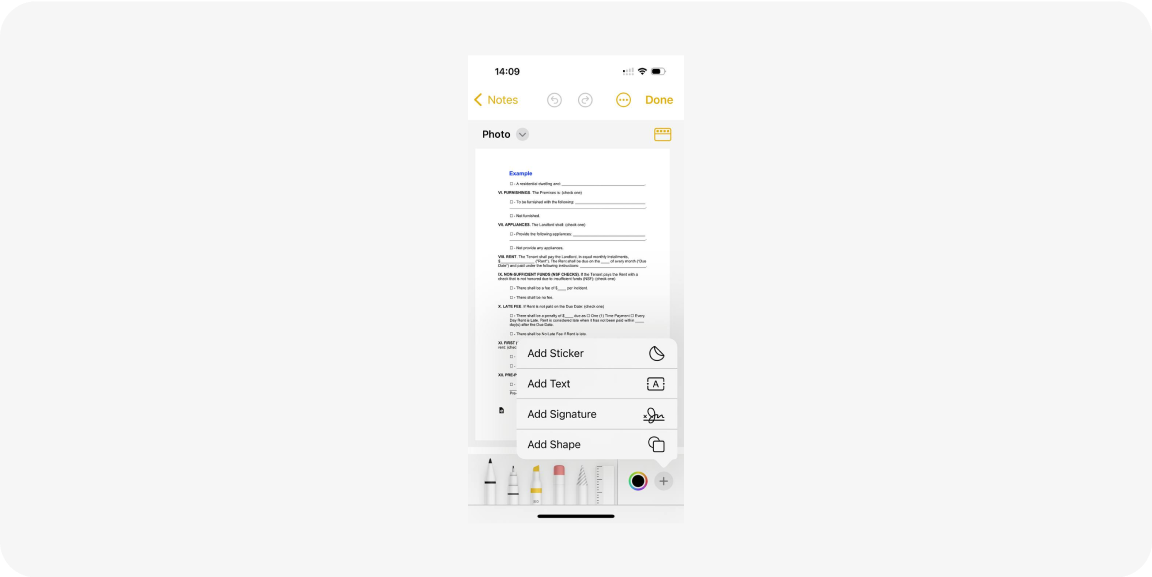
Viele iOS-Nutzer wissen das nicht, aber Sie können ein PDF in der Notizen-App annotieren. Befolgen Sie einfach diese Schritte:
- 1
- Öffnen Sie eine PDF-Datei in einer beliebigen App, tippen Sie auf die Teilen-Taste (normalerweise unten links) und wählen Sie Kopieren.
- 2
- Öffnen Sie die Notizen-App, erstellen Sie eine neue Notiz oder wählen Sie eine vorhandene aus, drücken Sie lange auf die Notiz und wählen Sie Einfügen.
- 3
- Wenn das PDF mehrere Seiten hat, tippen Sie auf die Miniaturansicht, um die Seiten zu navigieren.
- 4
- Tippen Sie auf die Markup-Taste, um mit der Anmerkung zu beginnen.
- 5
- Verwenden Sie die Werkzeuge unten (Marker, Bleistift, Stift, Radiergummi) oder das Plus-Symbol, um Unterschriften, Text oder Formen hinzuzufügen.
- 6
- Tippen Sie oben rechts auf Fertig, um Ihre Änderungen zu speichern.
So annotieren Sie ein PDF in Google Drive
Sie können in Google Docs Standardannotierungsaktionen durchführen, wie z.B. Hervorheben, Unterstreichen oder das Hinzufügen von Kommentaren in PDFs. Hier sind die Schritte zum Kommentieren Ihrer PDF-Datei:
- 1
- Laden Sie Ihre PDF-Datei in Google Drive hoch.
- 2
- Klicken Sie mit der rechten Maustaste auf die PDF und wählen Sie Öffnen mit > Google Docs.
- 3
- Klicken Sie auf das Kommentar-Symbol (ein Pluszeichen in einem Rechteck) in der Symbolleiste.
- 4
- Geben Sie Ihren Kommentar in das Feld ein.
- 5
- Fügen Sie gegebenenfalls Konten hinzu, mit denen Sie teilen möchten.
- 6
- Klicken Sie auf Kommentar, um zu bestätigen. Das Dokument wird automatisch in Ihrem Laufwerk gespeichert.
Die beste Methode zum Annotieren von PDF-Dateien hängt von Ihren persönlichen oder beruflichen Bedürfnissen ab. Überlegen Sie, wie oft Sie diese Funktion nutzen und ob Ihnen eine breite Palette von Werkzeugen wichtig ist.
Integrierte Optionen können grundlegende Bedürfnisse abdecken, während Online-Tools umfassendere Lösungen bieten. Unser Online-PDF-Annotator ist eine All-in-One-Lösung, mit der Sie jede dokumentbezogene Aufgabe bewältigen können, von der Bearbeitung bis zum Erstellen von PDF-Dateien von Grund auf.
